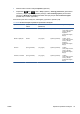HP Designjet T2300 eMFP Series - Product Use
●
Integruoto tinklo serverio puslapyje „Submit Job“ (pateikti užduotį): pasirinkite Basic
settings (pagrindiniai nustatymai) > Print quality (spausdinimo kokybė) > Standard options
(standartinės parinktys) > Quality (kokybė).
●
Priekiniame skydelyje: paspauskite
, tada – , tada – Setup (sąranka) > Printing
preferences (spausdinimo nuostatos) > Print quality (spausdinimo kokybė) > Select quality
level (išrinkti kokybės lygį) > Best (geriausia).
PASTABA: Nustačius spausdinimo kokybę per kompiuterį, priekinio skydelio spausdinimo kokybės
parametras ignoruojamas.
Jei vaizdas didelės skiriamosios gebos
Jei vaizdo skiriamoji geba didesnė nei perteikimo skiriamoji geba (kurią galite rasti langelyje „Custom
Print Quality Options“ (įprastos spausdinimo kokybės parinktys) sistemoje „Windows“), spausdinimo
ryškumas padidės pasirinkus parinktį „Maximum Detail“ (detaliausia). Ši parinktis veikia, jei
spausdinate ant blizgiojo popieriaus ir pasirinkote Best (geriausia) spausdinimo kokybę.
●
Tvarkyklės dialogo lange („Mac OS“ „Print“ (spausdinimas) dialogo lange): parinktį
„Standard“ (standartinė) pakeiskite parinktimi „Custom“ (įprasta), tada pažymėkite langelį
Maximum Detail (detaliausia).
● Integruoto tinklo serverio puslapyje „Submit Job“ (pateikti užduotį): pasirinkite Basic
settings (pagrindiniai nustatymai) > Print quality (spausdinimo kokybė) > Custom
(pasirinktinė). Nustatykite Quality level (kokybės lygis) kaip Best (geriausias) ir Maximum
detail (detaliausia) – On (įjungta).
●
Priekiniame skydelyje: paspauskite
, tada – , tada – Setup (sąranka) > Printing
preferences (spausdinimo nuostatos) > Print quality (spausdinimo kokybė) > Enable
maximum detail (aktyvinti detaliausią).
PASTABA: pasirinkus nustatymą „Maximum Detail“ (detaliausia) spausdinimas ant fotopopieriaus
vyksta lėčiau, tačiau rašalo suvartojimas nepadidėja.
Spausdinimas pilkais tonais
Visas vaizdo spalvas galite perkoduoti į pilkos spalvos šešėlius toliau pateikiamais būdais:
●
Taikomojoje programoje: šią galimybę siūlo daugelis programų.
●
„Windows“ tvarkyklės dialogo lange: eikite į ąselę Color (spalva) ir peržvelkite skiltį „Color
Options“ (spalvų pasirinktys). Pasirinkite Print in Grayscale (spausdinti pilkais tonais). Taip pat
galite pasirinkti Print in pure black and white (spausdinti tik juodai ir baltai), jei norite tik juodai
balto spaudinio, be pilkų šešėlių.
●
„Mac OS“ spausdinimo dialogo lange (T2300): pasirinkite skydelį Color Options (spalvų
pasirinktys), pasirinkite Color (spalva) iš režimo sąrašo, tada pasirinkite Grayscale(pilki tonai).
Taip pat galite pasirinkti Pure Black and White (tik juodai ir baltai), jei norite tik juodai balto
spaudinio, be pilkų šešėlių.
●
„Mac OS X 10.5“ arba 10.6“ „PostScript“ spausdinimo dialogo langas (T2300 PS):
pasirinkite skydelį Color Options (spalvų pasirinktys), pasirinkite Color (spalva) iš režimo
sąrašo, tada pasirinkite Grayscale(pilki tonai). Taip pat galite pasirinkti Pure Black and White
(tik juodai ir baltai), jei norite tik juodai balto spaudinio, be pilkų šešėlių.
●
„Mac
OS X 10.4“ „Po
stScript“ spausdinimo dialogo lange (T2300 PS): eikite į skydelį Color
options (spalvų pasirinktys) ir pasirinkite Print In Grayscale (spausdinti pilkais tonais). Taip pat
LTWW Papildomi spaudinio nustatymai 73